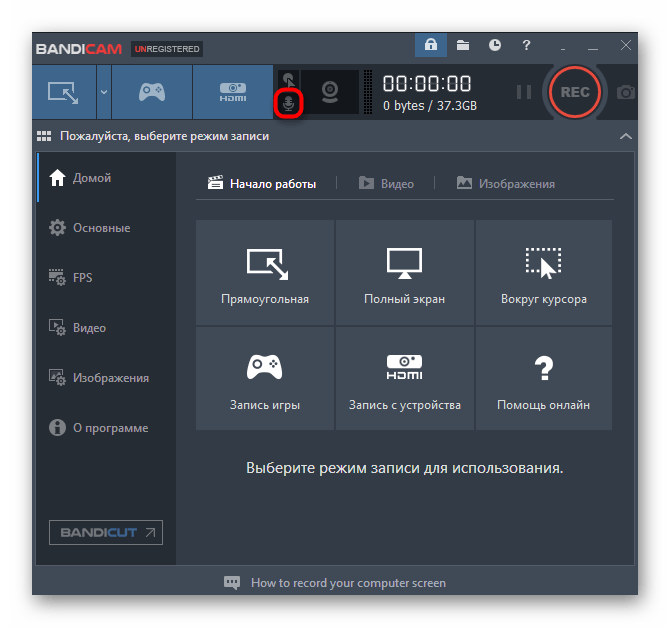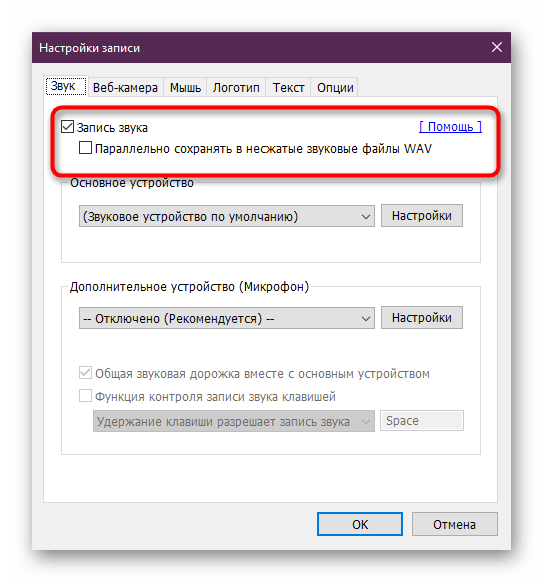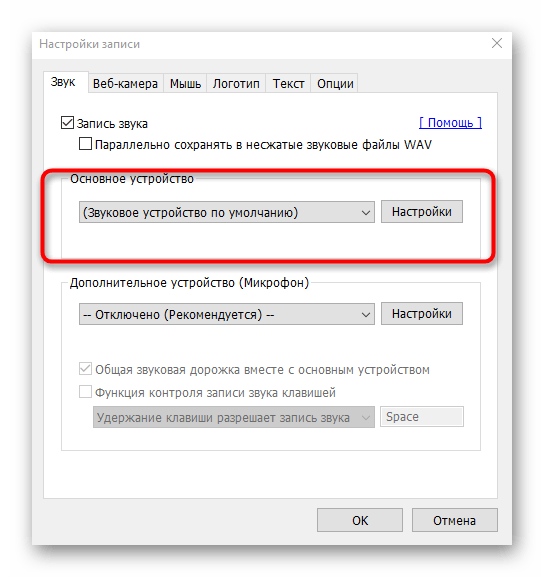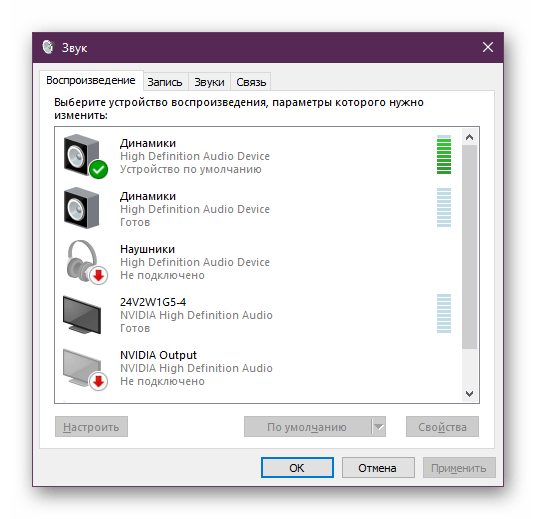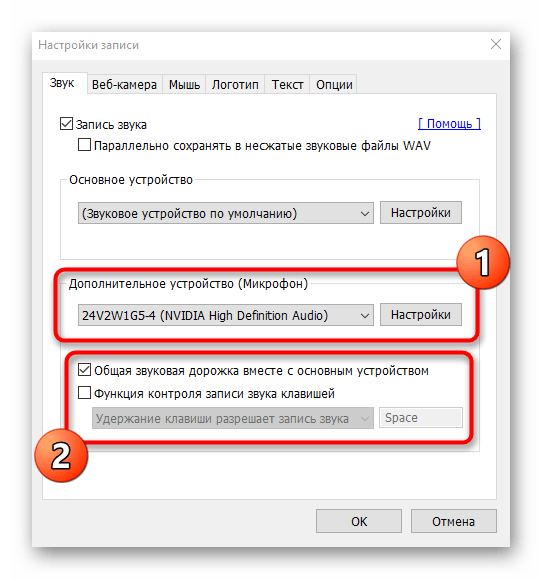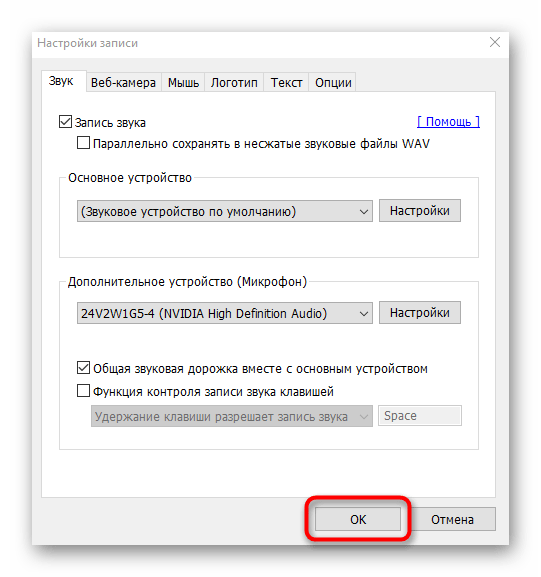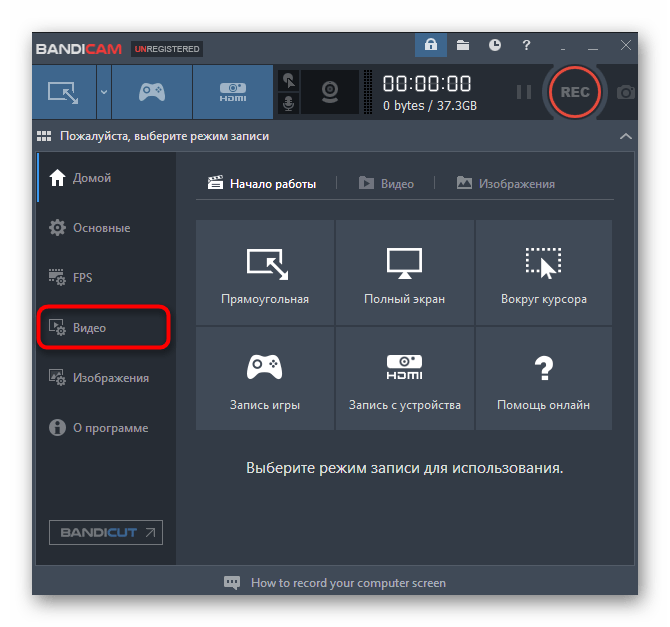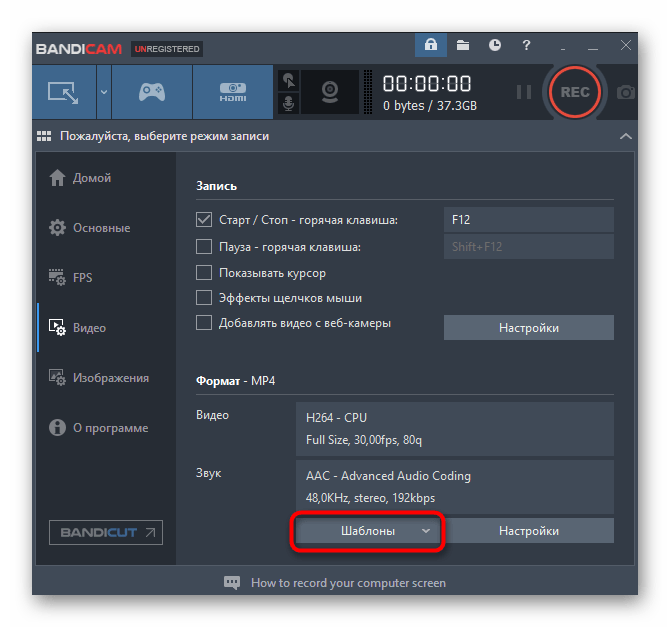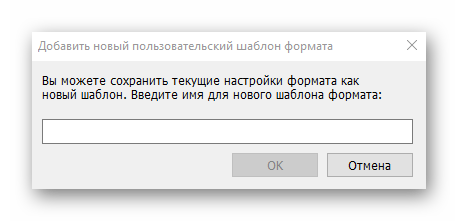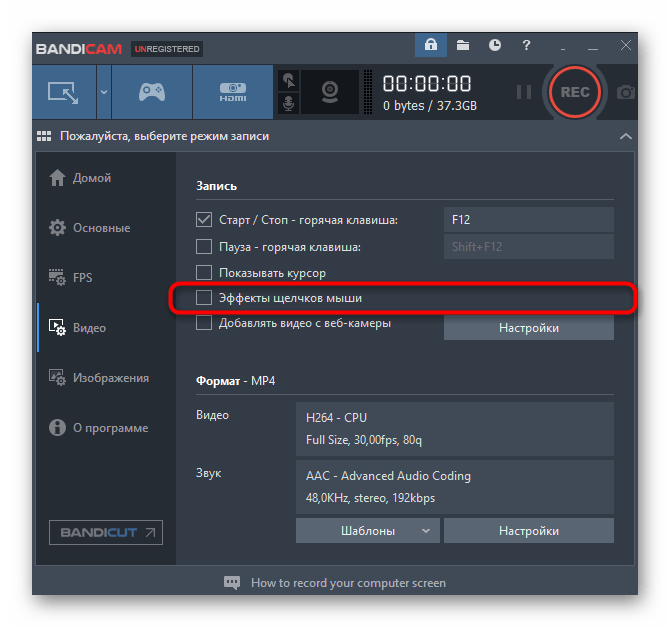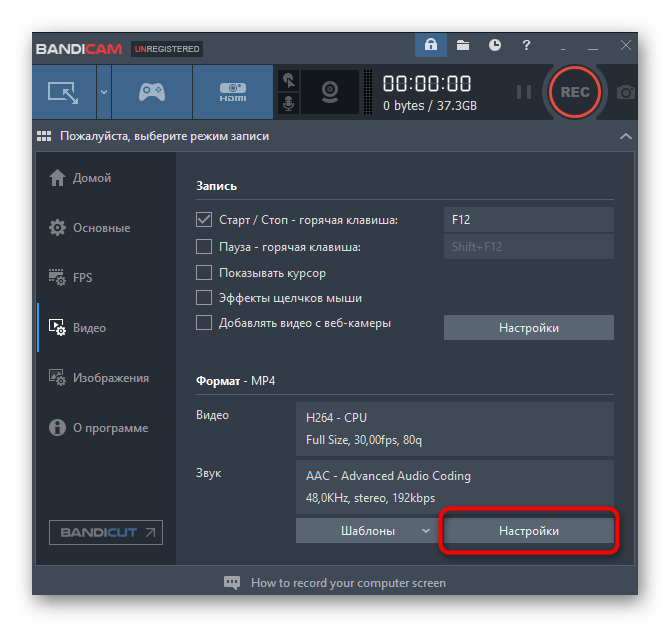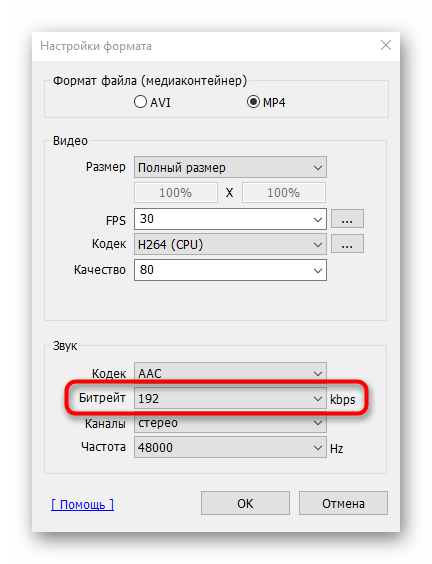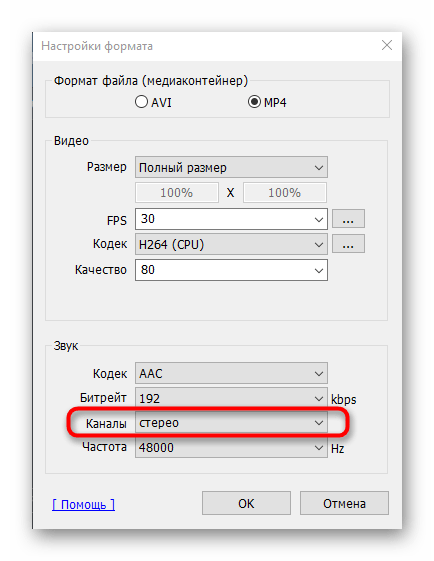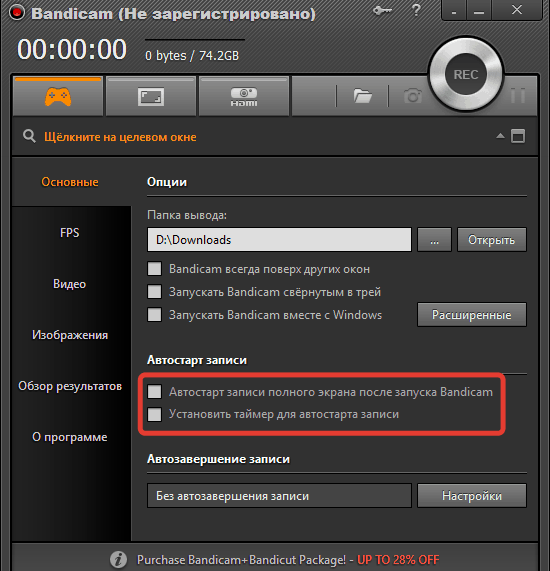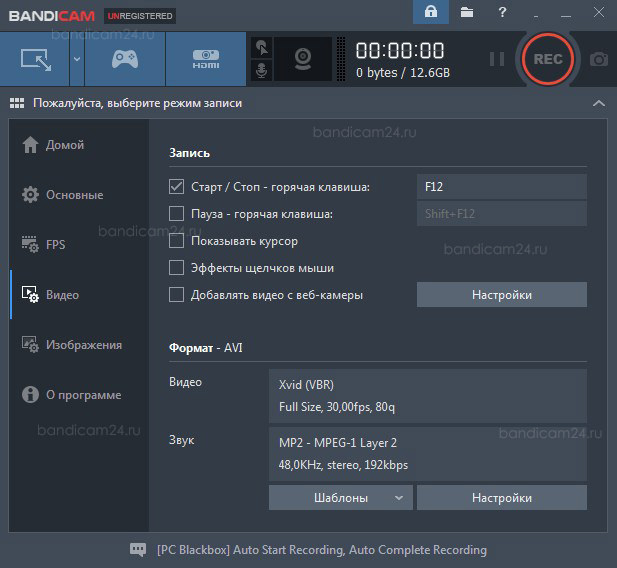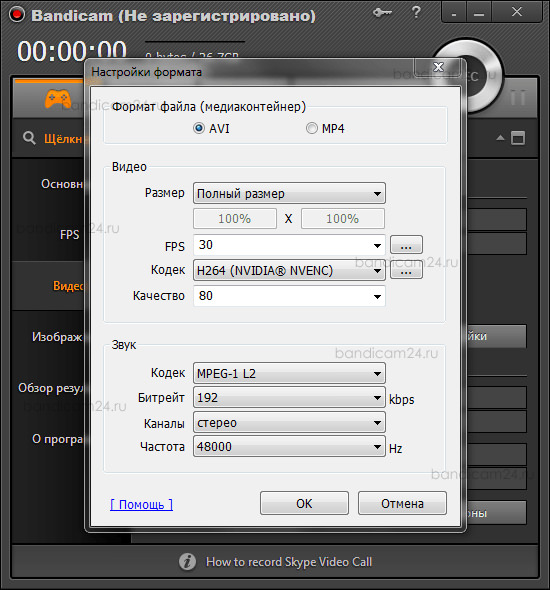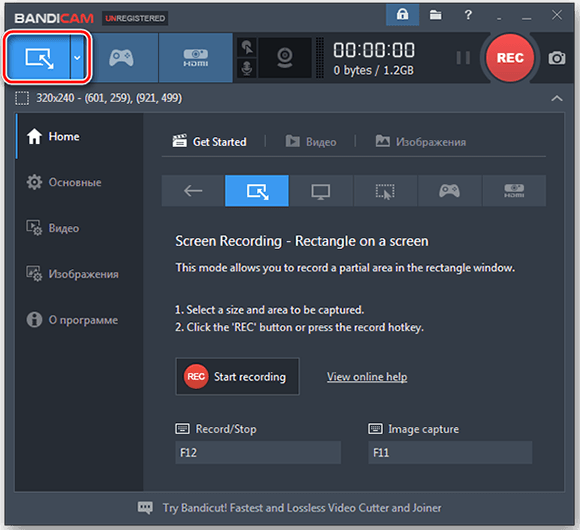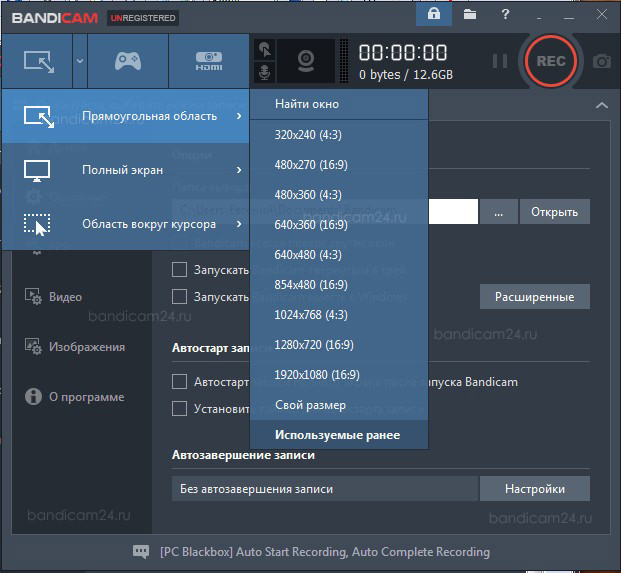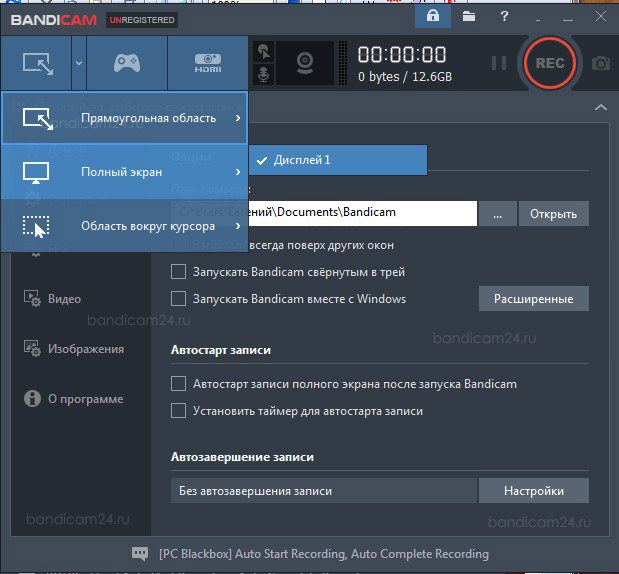- Как настроить звук в Bandicam
- Настраиваем звук в Bandicam
- Шаг 1: Звук при захвате
- Шаг 2: Обработка звука
- Как настроить и пользоваться Бандикамом
- Инструкции по настройке
- Общие настройки
- Отдельные настройки для видео
- Скриншоты, захват изображений
- Как настроить звук
- Как настроить микрофон
- Запись видео и аудио отдельными файлами
- Инструкции как пользоваться
- Как записывать видео с экрана
- Как настроить для записи игр
- Запись с устройств
- Отзывы и комментарии
Как настроить звук в Bandicam
Настройка звука — один из важнейших этапов подготовки Bandicam к нормальной работе, ведь важно не только конфигурировать запись с микрофона, но и обеспечить корректный захват с дополнительного устройства. Конечно, некоторые видео записываются вовсе без звукового сопровождения, однако такое встречается крайне редко. Потому всем начинающим пользователям предлагаем ознакомиться с этим материалом, чтобы максимально детально узнать о выполнении поставленной задачи.
Настраиваем звук в Bandicam
Весь этап настройки звука в рассматриваемом программном обеспечении можно разбить на два основных этапа, во время которых производятся совершенно разные действия. Во время первого этапа редактируются элементы захвата, а во время второго — обработка записываемого звука. Каждый из этих шагов важен по-своему, поэтому не рекомендуем пропускать что-либо. Давайте сразу перейдем к детальному рассмотрению всех параметров.
Шаг 1: Звук при захвате
Практически все пользователи во время записи звука в Bandicam используют одно или несколько устройств захвата. Дорожка может читаться как с динамиков, так и с микрофона одновременно. Помимо этого, некоторые юзеры используют и веб-камеры со встроенным микрофоном. Все это редактируется и настраивается под себя следующим образом:
- Запустите Bandicam и нажмите на значок микрофона, который расположен на верхней панели слева от пиктограммы веб-камеры.
Вы будете перемещены во вкладку «Звук», где активируйте параметр записи, отметив галочкой соответствующий пункт. Ниже находится параметр «Параллельно сохранять в несжатые звуковые файлы WAV». Активация этого нужна только в тех случаях, если по завершении записи вы хотите получить исходные звуковые файлы отдельно.
Далее указывается основное устройство, с которого будет записываться звук. Это могут быть, например, динамики, откуда идет сопровождение из игры или другого видео. Активное оборудование выбирается из всплывающего списка.
Примерно такие же действия относятся и к графе «Дополнительное устройство». Обычно здесь указывается микрофон, а ниже задаются основные параметры — активируется общая звуковая дорожка и функция контроля записи с помощью клавиши на клавиатуре.
По завершении конфигурации не забудьте применить изменения, щелкнув по кнопке «ОК».
На этом конфигурация захвата закончена, однако, чтобы получить качественное звучание после обработки записанного материала, потребуется задать параметры самого рендеринга.
Шаг 2: Обработка звука
Как известно, видео в Bandicam сохраняется в формате AVI или MP4, которые подразумевают наличие определенных звуковых кодеков и дополнительных настроек канала аудио. Поэтому пользователю необходимо вручную задать эту конфигурацию, что позволит достичь максимально качественного воспроизведения аудио в исходном файле.
- Находясь в главном меню Bandicam, зайдите на вкладку «Видео».
Здесь разверните всплывающий список «Шаблоны», чтобы ознакомиться с уже заготовленными наборами параметров.
Присутствует несколько популярных настроек, однако по большей степени они сосредоточены именно на параметрах видео.
Вам предлагают создать пользовательскую конфигурацию, чтобы в будущем быстро применять нужные значения параметров. Требуется лишь заранее задать настройки, а потом добавить шаблон, указав название.
В этом же окне выше вы видите пункт «Эффекты щелчков мыши». Это тоже относится к настройкам звука. Если вы не желаете слышать щелчки, просто отключите его.
Далее переместитесь в раздел «Настройки».
Здесь внизу выбирается один из доступных кодеков записи. Варианты выбора зависят от указанного медиаконтейнера.
Ниже задается общее качество звука, например, AAC поддерживает максимум 192 kbps, однако MP3 может сохранять аудио с битрейтом до 320 kbps.
Набор каналов стандартный — стерео и моно. В большинстве случаев используется первый вариант.
Частота звука редактируется очень редко, и чаще всего значение остается максимальным или по умолчанию.
Обратите внимание, если вы измените тип файла на AVI, то только тогда внизу сможете выбрать кодек MP3.
В этом же медиаконтейнере доступен и кодек PCM, сохраняемый исходный формат записи с высокой четкостью и многоканальностью.
Иногда пользователи сталкиваются с ситуациями, когда даже при правильной настройке звука в Bandicam звук с микрофона все равно не записывается. При возникновении такой неполадки требуется проверять корректность работы подключенного устройства. Возможно, оно отключено в Windows или не установлены драйверы. Разобраться с решением всех проблем с оборудованием записи помогут другие наши статьи.
После сохранения всех изменений можно смело приступать к захвату экрана, записывая требуемый материал. Если вы находитесь в стадии знакомства с Bandicam, советуем узнать больше и о других функциях этой полезной программы. Развернутые руководства по этой теме вы найдете в отдельной статье на нашем сайте, перейдя по указанной далее ссылке.
Как видите, настройка звука не заняла много времени. Конечно, параметров в Bandicam не так уж и много, но они позволят подобрать корректную конфигурацию для разных условий и оборудования.
Помимо этой статьи, на сайте еще 12336 инструкций.
Добавьте сайт Lumpics.ru в закладки (CTRL+D) и мы точно еще пригодимся вам.
Отблагодарите автора, поделитесь статьей в социальных сетях.
Источник
Как настроить и пользоваться Бандикамом
Инструкции по настройке
Общие настройки
Вы скачали Бандикам с официального сайта (как скачать Бандикам см. ниже) и теперь можно его настроить. Общие параметры доступны в разделе «Основные». Там можно изменить путь к папке, в которую сохраняются данные захвата изображения с экрана, разрешить окну всегда оставаться поверх окон других приложений, настроить запуск вместе с операционной системой в свернутом или нормальном состоянии. По нажатию кнопки «Расширенные» откроется новое окно с расширенными настройками.
Как настроить автостарт записи
Это экран основных настроек (слева последняя версия 2018 года, справа — устаревшая). Обратите внимание на настройки автостарта записи после запуска (на картинке справа).

| Настройки в подразделах «Автозавершение записи» и «Автостарт записи» |
|
|
Как установить свой логотип
Подготовьте файл с вашим логотипом. Переходим во вкладку «Видео». Далее в блоке «Запись» нажимаем кнопку «Настройки», выбираем пункт «Логотип» и загружаем его. Готово. Здесь же можно установить процент прозрачности логотипа и указать его местоположение на видео.

Отдельные настройки для видео
Как настроить «горячие клавиши» для записи видео
Переходим во вкладку «Видео». В подразделе «Запись» можно изменить горячую клавишу включения и отключения записи, задействовать команду «Пауза» и установить на нее горячую клавишу, разрешить показывать курсор, эффект клика мышью. Также можно добавить видео с веб-камеры.
Как настроить запись с веб-камеры
По кнопке «Настройки» пользователь получит доступ к параметрам захвата изображения с веб-камеры.
В подразделе «Формат-AVI» вручную или по шаблону настраивают формат вывода аудио и видео. Для ручной настройки используют кнопку «Настройки», для шаблонной выпадающее меню «Шаблоны».
| Сводная таблица технических возможностей для видео |
| Поддерживаются популярные видеокодеки и форматы: MPEG-1, Xvid, MJPEG, H.264, MPEG-4, YV12, RGB24, AVI | Можно задать папку для вывода получившейся видеозаписи, удобно создавать локальное хранилище |
| Функция оверлей (отображение FPS на экране) | Ограничение количества FPS |
| Поддерживаются популярные аудиокодеки: PCM и MPEG-1 Layer II | Поддержка VBR режима видеокодека MPEG-1 |
| Функция записи экрана по таймеру, по установленному расписанию | Предпросмотр веб-камеры |
Скриншоты, захват изображений
Во вкладке «Изображения» можно так же указать «горячую клавишу», интервал для повторного захвата экрана, добавить логотип, выбрать формат изображения и другие опции (см. картинку слева).
Как сделать скриншот
Можно сохранять скриншоты в форматах BMP, PNG, JPG. Создать их можно как «горячей клавишей» (если не менять настройки по умолчанию, то это будет клавиша F11), так и нажав на значок фотоаппарата (см. картинку справа).
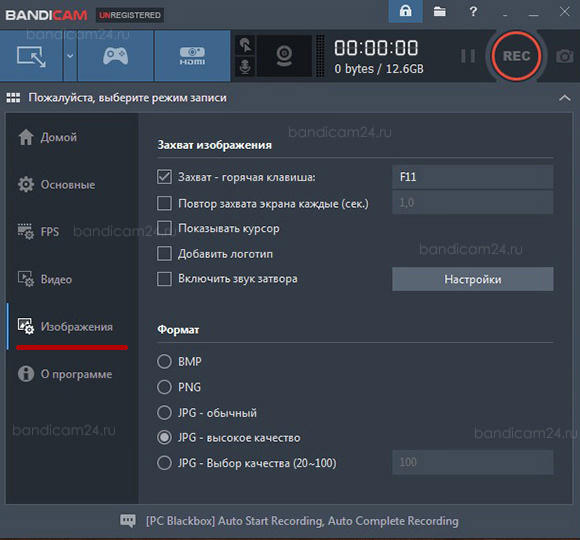
| Настройки для создания скриншотов |
| Установка «горячей клавиши» для скриншота. | Частота интервала (в секундах) для повторного скриншота. |
| Установить свой логотип на захватываемое изображение. | Щелчок затвора (как у некоторых фотоаппаратов) в момент создания скриншота. |
| Убрать курсор со скриншота. | Автонастройка качества и формата сохраняемого изображения. |
Как настроить звук
Почему не записывается звук
Это не ошибка приложения. После установки при записи видео звук может не записываться по умолчанию. Связано это с тем, что опция записи звука не включена. Открываем вкладку «Видео» и нажимаем «Настройки». В открывшемся окне находим чекбокс «Запись звука», ставим в него галочку и в выпадающем списке выбираем свою операционную систему. Сохраняем изменение.
Интерфейс настроек в старой и новой версиях может незначительно различаться.
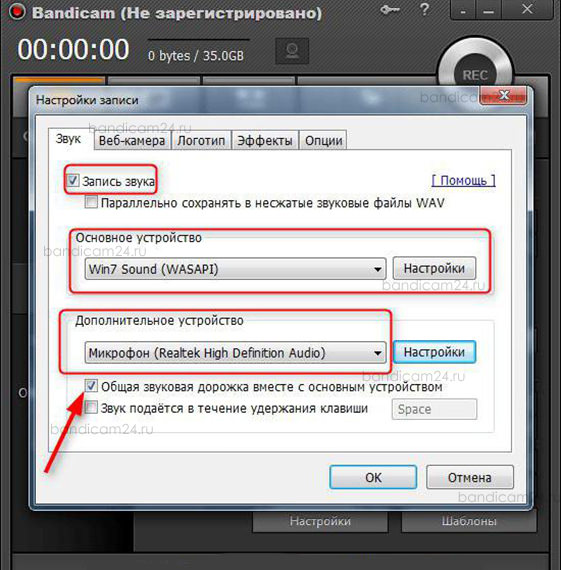
Запись с разных устройств
Запись можно вести с нескольких устройств одновременно. В блоке «Дополнительное устройство» выберите необходимый девайс. Теперь можно записывать, например, игровой процесс с экрана и накладывать свои голосовые комментарии через микрофон.
Как улучшить звук
Для улучшения звука найдите в настройках выпадающий список «Частота». чем больше частота тем выше качество звука.
Шаблоны настройки звука
В целом всё аналогично общим настройкам в других вкладках. Все параметры сохраняемого звука расположены на соответствующих вкладках окон «Настройки», которые пользователь может вызвать из подраздела «Запись» и «Формат-AVI» путем нажатия на кнопку «Настройки». Установить нужные параметры записи звука с микрофона можно по шаблону, выбрав подходящий вариант.
Как настроить микрофон
Здесь же можно настроить запись звука с микрофона. Вот как включить микрофон. Открываем вкладку «Видео», находим «Запись» и нажимаем «Настройки». В открывшемся окне ставим галочку на «Запись звука». Затем в «Дополнительных устройствах» ищем подключенный микрофон и ставим галочку в «Общая звуковая дорожка вместе с основным устройством». Готово. Здесь же можно увидеть реагирует ли программа на микрофон. Если реакция есть но слабая, то во вкладке «Запись» можно выделить микрофон и открыть его свойства. Так можно повысить чувствительность микрофона.
Файл, записанный со звуком, будет иметь больший вес чем без звука. Уменьшить его вес можно если поставить галочку на опцию «Двухканальное смешивание».
Запись видео и аудио отдельными файлами
Видео и звук можно записывать не одним а разными файлами. Для этого поставим галочку на «Параллельно сохранять в несжатые звуковые файлы WAV».
В дальнейшем монтаж таких записей делать удобнее чем монтаж единого файла. Можно отдельно монтировать звук (вырезать что-то лишнее, дополнить недостающее), либо перезаписать отдельно только видеоряд.
Инструкции как пользоваться
Можно записывать видео с экрана в одном из трёх режимов. Это запись прямоугольной области на экране, запись определенной области вокруг курсора, запись в полноэкранном режиме.

Можно выбрать режим записи.
Как записывать видео с экрана
Можно записывать ролики с Ютуба, разговор по Cкайпу, создание своей презентации или обучающего материала по работе с различными приложениями (Ворд, Эксель, Айтюнс и так далее), всё, что происходит на экране компьютера. Для этого нужно воспользоваться экранным режимом. Для его включения предназначена кнопка в верхнем левом углу окна.
Запись определенной области экрана
Экранный режим поддерживает запись экрана, выделенной пользователем прямоугольной области и определенной области вокруг курсора. Включить нужный вариант записи можно путем выбора функции из выпадающего меню экранного режима. Попробуйте записать ютуб-ролик в режиме захвата прямоугольной области.
Пользователь может самостоятельно задать размер захватываемой области, воспользоваться шаблонными предложениями или применить функцию поиска для указания окна запущенного приложения, работу с которым планируется записать на видео. Например, если в браузере воспроизводится ролик с Ютуба, то можно указать записывать все, что происходит в окне браузера или в окне встроенного плеера. Также поступают при записи чатов с использованием любых приложений, включая Скайп.
Запись области вокруг курсора
Для записи выберите окно, область или весь экран в качестве участка захвата изображения и нажмите на красную, круглую кнопку «Запись».
Запись в полный экран
Для создания записи большого размера нужно изменить настройки видеозахвата. В верхнем меню выберите опцию «Полный экран» и укажите один из ваших дисплеев (если у вас их несколько). Раскройте на весь экран то, что будете записывать и нажмите «горячую клавишу» запуска записи.
Как настроить для записи игр
Для записи игр предназначен игровой режим, его можно настроить. Чтобы его задействовать, нужно воспользоваться кнопкой, на которой нарисован игровой контроллер (верхнее меню слева, вторая синяя кнопка). В появившемся окне пользователь может настроить для игр параметры ведения записи. В этом режиме приложение записывает и сохраняет в указанной пользователем папке все, что происходит на экране в процессе игры без задержек. Зеленными цифрами показан текущий FPS.
Чаще всего игровым режимом пользуются любители, профессиональные игроки и блогеры, которые играют в популярные игры, пишут обзоры, выкладывают в сети обучающие материалы по прохождению сложных участков различных игровых приложений. Особой популярностью пользуется среди опытных игроков в Battlefield, Counter-Strike, World of Warcraft и других известных всему миру игр.
Инструкция для записи игр:
- Запустите файл.
- Нажмите на кнопку запуска игрового режима, чтобы снимать игры.
- Запустите игру и начните геймплей.
- Подождите появление в окне меняющихся цифр зеленого цвета.
- Нажмите на горячую клавишу запуска записи игрового процесса.
- Чтобы остановить запись или сделать паузу, воспользуйтесь соответствующей горячей клавишей.
Как настроить FPS
Раздел FPS отвечает за настройку частоты кадров в секунду. Чем выше параметр FPS тем плавнее картинка и, соответственно, увеличивается расход ресурсов и вес конечного файла.
Здесь можно указать чтобы на экране записи постоянно отображалось количество кадров в секунду (FPS). Функция может быть полезной для обзорщиков сетевых компьютерных игр, происходящих в реальном времени.
Вызов показа FPS настраивается на «горячую клавишу», до этого по умолчанию это F9.
Максимальное количество FPS можно принудительно ограничивать.
Как настроить звук и микрофон для записи игр
Если вы впервые установили программу, то по умолчанию звук может не записываться. Это прописано в «заводских» настройках. Нужно просто изменить их, пошаговая инструкция как это сделать. Чувствительность микрофона настраивается отдельно, вот детальный гайд.
Как настроить запись игры для заливки на Ютуб
У вас изначально есть готовый шаблон записи игр для Youtube. Откройте игровой режим, перейдите на вкладку «Видео» и выберите шаблон. Выглядят они вот так:
Пользоваться готовым шаблоном необязательно, можно выставить свои параметры. На скриншоте для примера представлена распространённая сборка настроек для записи игр:
— формат видеофайла MP4;
— ширина экрана 1920 (это большинство современных экранов);
— FPS 60 единиц (большинство бюджетных неигровых мониторов не способны выдавать частоту выше 60);
— Кодек H264 (NVIDIA);
— Качество: 80 единиц;
— Звуковой кодек AAC;
— Битрейт 192 kbps;
— Частота 48 000 Hz.
Запись игр без лагов. Как настроить для слабого компьютера
Слабые ПК не справятся с такой сборкой настроек. Для неё потребуется компьютер не менее среднего уровня. Мощные игровые компьютеры способны выдержать и большие нагрузки, чем указанные здесь. Игры потребялют, как правило, большое количество ресурсов. При попытке играть под запись, количество потребляемых ресурсов увеличится дополнительно. Как результат в игре может просесть FPS. Просадка может быть значительной, игра может виснуть, появятся «фризы». Попробуйте выставить меньшие настройки в самой игре и изменить настройки записи.
Для слабых компьютеров можно воспользоваться готовым шаблоном в настройках игрового видео. Называется настройка «Маломощный ПК».
Подробное видео о настройке Бандикама для игр
Запись с устройств
Можно записывать видео с телевизора с поддержкой HDMI, с веб-камеры, с игровых консолей PlayStation и Xbox, смартфона, IP-устройств (например, домофон).
Этот режим включается по нажатию кнопки «Видеоустройство». Чтобы начать запись выберете внешнее устройство захвата видео в новом окне и нажмите кнопку «Запись» или соответствующую горячую клавишу.
Отзывы и комментарии
Правила комментирования:
- Для комментирования авторизуйтесь через ВКонтакте
- Запрещены оскорбления, обсуждения политики или религии
- Запрещена реклама, ссылки, спам
Источник